Win7旗舰版怎么清理c盘垃圾?win7清理系统垃圾的方法!
发布时间:2017-04-06 20:23:22 浏览数:
在Win7操作系统中,该怎么清理C盘的系统垃圾文件?大家都知道,当我们的电脑使用了一段时间,系统运行速度就会慢下来,导致系统运行速度慢下来的原因有多重,包含 电脑安装的程序、开机启动程序、系统垃圾缓存文件以及硬件的衰老。今天小编将给大家分享下清理系统盘C盘垃圾的方法!
方法一:
1、打开计算机,在C盘上单击鼠标右键,在弹出的菜单上选择【属性】;
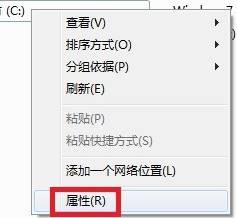
2、在弹出的属性界面【常规】选卡中点击【磁盘清理】;
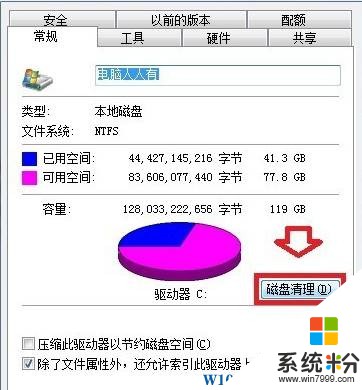
3、等待清理工具计算机c盘的垃圾文件;

4、检查完毕后,我们可以勾选需要清理的文件,点击【清理系统文件】即可,如果需要了解这些文件的详细情况,可以点击【查看文件】来查看;
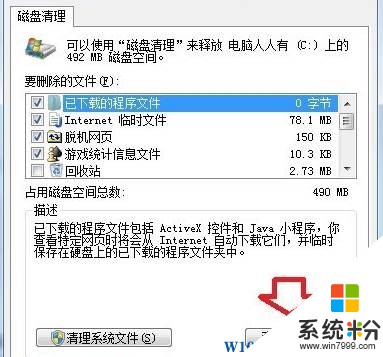
5、有些时候会弹出【确认要永久删除这些文件吗?】的提示,确认无误后点击“删除文件”即可。
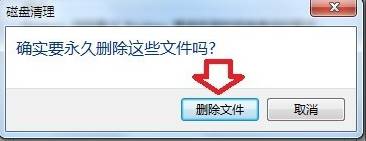
以上就是小编给大家分享的Win7旗舰版怎么清理c盘垃圾?win7清理系统垃圾的方法!